Reklaam
Teil on juba mõnda aega olnud arvuti ja see on olnud paradiisis tehtud matš. St kuni märkasite, et teie arvuti ei tööta enam nii, nagu vanasti. Selle laadimine, mis kulus paar sekundit, võtab nüüd paar minutit ja vajate muudatust.
Mul on häid ja halbu uudiseid. Hea uudis on, see on üllatavalt lihtne oma arvuti kiirendamiseks Kuidas kiirendada Windows 10 alglaadimisest kuni väljalülitamiseniRegistriparandused ja pahaendelised puhastusvahendid parandavad aeglast arvutit harva. Oleme koostanud proovitud ja tõeste meetodite loendi, mis annab teie Windows 10 arvutile jõudluse kohese tõuke. Loe rohkem . Halvad uudised? Enne tegelike tulemuste saavutamist kulub Internetist leitud valede meetodite ja odavate trikkide uurimiseks veidi aega.
Rohked veebiressursid lubavad teie arvuti kiirust kiirendada ja suurendada. Kahjuks mõjutab see toode arvuti jõudlust harva, kui kunagi. Selle loendi abil saate tegelikust võltsingutest välja sirutada!
1. Jõudluse / mängude optimeerijad
Arvestatud on lugematu arv tarkvarapakette
optimeerijad või süütevõimendid luban optimeerida arvuti mängude või üldiseks kasutamiseks. Kahjuks nad saavad harva, kui üldse, suurendavad jõudlust.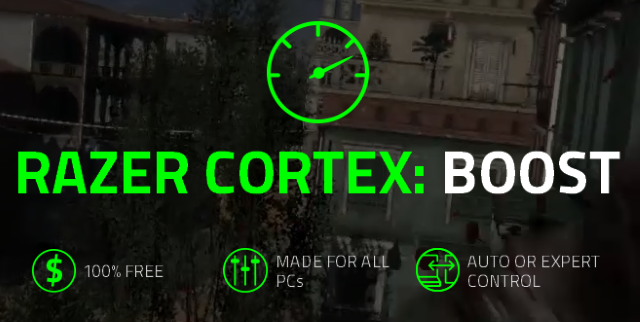
PC-süütevõimendite põhiprobleem on nende meetodid teie arvuti täiustamiseks. Riistvara liigse klõpsamise või optimeerimise asemel RAM-i kasutamine Kõik, mida peate teadma RAMi ja mäluhalduse kohtaRAM on teie arvuti lühiajaline mälu. Seega mõjutab mäluhaldus süsteemi jõudlust märkimisväärselt. Siin selgitame, kuidas RAM töötab ja kas saate selle efektiivsuse suurendamiseks midagi ette võtta. Loe rohkem , võimendajad sulevad ainult taustprotsessid ja -teenused. See selleks. Lisaks võivad nad jõudlust alla tõmmata, joosta ise taustal.
Tehke seda hoopis
Task Manager 10 Windowsi tegumihalduri nippi, mida te ei teadnudKui ülesandehalduri avate ainult siis, kui rakendus on külmutatud ja tuleb tappa, siis jääb teil silma selle mõne võimsama funktsiooni vaade. Loe rohkem pakub sama funktsionaalsust kui jõudluse suurendajad ilma kolmanda osapoole rakenduseta. Vajutage CTRL + SHIFT + ESC Task Manager avamiseks klaviatuuril. Klõpsake vahekaarti CPU, et tellida programme protsendi järgi CPU kasutamisest. Seejärel paremklõpsake ebavajalikke töötavaid programme ja klõpsake nuppu Lõpeta ülesanne. Programmid nagu Microsoft Autoruns annab teile isegi rohkem kontrolli oma jooksvate protsesside üle Kuidas hallata Windowsi käivitusprogramme Autoruns-i abilIga energiakasutaja on ühel või teisel hetkel maadlenud oma Windowsi käivitamisega. Näitame teile, kuidas kiirendada alglaadimisaega käsitsi või Microsofti tööriista Autoruns abil. Loe rohkem .
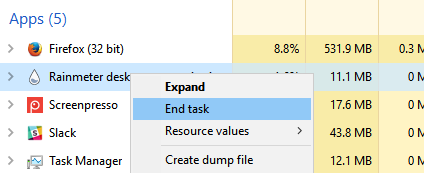
Pärast seda valige vahekaart Startup ja alustage mittevajalike programmide keelamist Aeglase arvuti tasuta parandamiseks eemaldage Windowsi käivitusüksusedAlglaadimisel käivitatavad programmid võivad mõjutada nii Windowsi käivitamiskiirust kui ka teie arvuti üldist jõudlust. Parandage aeglane arvuti, eemaldades rakendused automaatkäivitusest. Näitame teile, kuidas neid kõiki tabada. Loe rohkem . See hoiab ära, et närivad käivitusprogrammid ei takista arvuti jõudlust. Seejärel konfigureerige arvutis töötavad teenused. Vajutage VÕTMEKLUS + R klaviatuuril ja sisestage msconfig viipasse. Valige aknas Süsteemi konfiguratsioon vahekaart Teenused ja kontrollige Peida kõik Microsofti kirjed. Minge kirjete loendist üle ja eemaldage märkeruut ebavajalike programmide (nt tööriistaribad ja taustaskannerid) tühjendamiseks. Rakendage sätted ja taaskäivitage arvuti.
Programmi prioriteetide seadmiseks saate kasutada ka ülesannete haldurit, mis suurendab programmi jõudlust. Paremklõpsake loendil üksust ja valige Minge üksikasjade juurde. Paremklõpsake üksust uuesti ja Seadke prioriteet kuni Üle normaalse või Kõrge.
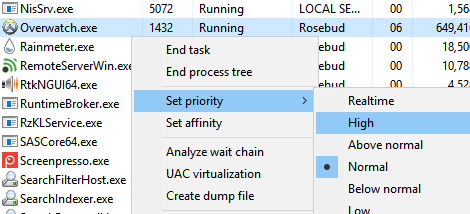
2. PC-puhastusvahendid
Personaalarvutite puhastusvahendid Kasutage seda arvuti puhastustarkvara Windowsi sujuva töö tagamiseksÜlemäärane arvutipuhastus võib asju rikkuda, kuid mõned puhastused aitavad teil ruumi vabastada ja süsteemi kiireks töötamiseks. Loe rohkem erinevad arvuti võimenditest. PC-süütevõimendid peatavad teie arvutis teatud protsessid. PC-koristajad lubavad puhastada teie registri, kustutada Interneti-vahemälu ja vabastada kettaruumi - kõik meetodid, mis ei aita kaasa arvuti kiirusele Kuidas oma arvutit tõesti kiirendada - levinumad müüdid ja mida selle asemel tehaKas teil on vaja aeglast arvutit? Võib-olla ei tea te miks ja võib-olla proovite seda parandada valesti. Aidakem teil näpunäidetega tõelise kiiruse suurendamiseks. Loe rohkem .
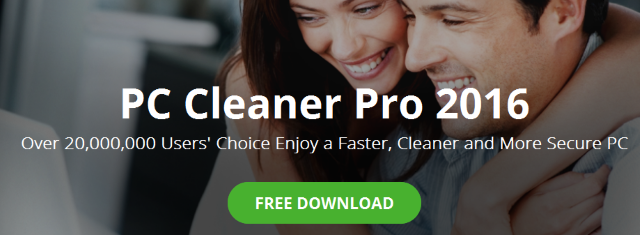
Tavaliselt personaalarvutite puhastajad pühkige kolm peamist piirkonda 7 varjatud Windowsi vahemälud ja nende tühjendaminePuhverdatud failid võivad võtta palju baite. Kuigi spetsiaalsed tööriistad aitavad teil kettaruumi vabastada, ei pruugi nad seda kõike tühjendada. Näitame teile, kuidas salvestusruumi käsitsi vabastada. Loe rohkem : brauseri vahemälud, brauseri ajalugu ja teie prügikast.
Interneti-sirvimisel kogunevad ajutised Interneti-failid ja brauseri ajalugu. Aja jooksul võisite kõvakettal välja töötada mitu GB neid faile. Nende failide puhastamine võib tunduda kasulik, kuid see ei aita kaasa arvuti või veebisaidi laadimiskiirusele, välja arvatud juhul, kui teie süsteemiseadme ruum on tühi.
Brauserite vahemälud toimivad tegelikult laadige lehti kiiremini Kõik, mida peate teadma brauseri vahemälu kohta [MakeUseOf Explains]Kui teil on probleeme mõne veebisaidiga, on üks esimesi soovitusi, mida te IT-toega kuulete, "proovige tühjendada brauseri vahemälu" koos "ja kustutada oma küpsised". Mis siis on ... Loe rohkem , nii et see protsess võib aeglase Interneti-ühendusega seotud probleemid veelgi hullemaks muuta.
Tehke seda hoopis
CCleaner on populaarne ja kõrgelt hinnatud puhastusrakendus Parim Windowsi puhastusriist saab kettaanalüsaatoriNüüd saate jama tõhusamalt puhastada CCleaner v5 abil. Uus kettaanalüsaatori funktsioon paljastab, millised failid koguvad ruumi. Vaadake, kuidas see täiendab CCleaneri tõestatud rämpsposti eemaldamise tööriistu. Loe rohkem mis puhastab teie arvutit sama palju kui mõni teine turul olev arvutipuhasti. Temperatuuri failide, brauseri ajaloo, Interneti-vahemälu ja muu kustutamiseks käivitage puhastaja.
Kui te ei ole rahul CCleaneri puhastustulemustega, proovige installida CCEnhancer addon. CCEnhancer on CCleaneri lisand, mis lisab funktsionaalsust algsele CCleanerile. See võimaldab kasutajatel puhastada programmi vahemälu ja süsteemikaustu, mis muidu pole CCleanerile juurdepääsetavad. Kui te pole kindel, mida puhastate, eemaldage probleemide vältimiseks akna vasakus servas asuvad teed.
Brauseri vahemälu eraldi tühjendamiseks järgige allolevaid juhiseid.
- Firefox: Menüü> Ajalugu> Kustuta lähiajalugu. Muuta Ajavahemik kustutamiseks kuni Kõik ja valige Kustuta kohe.
- Chrome: CTRL + H> Sirvimisandmete kustutamine. Muuta Kustutage järgmised teemad saidilt kuni aja algus ja valige Kustuta sirvimise andmed.
- Ooper: Menüü> Ajalugu> Sirvimisandmete kustutamine. Muuta Kustutage järgmised teemad saidilt kuni aja algus ja valige Kustutage sirvimisandmed.
- Internet Explorer: Seadistused> Interneti-valikud> Sirvimisajalugu> Kustuta. Valige seaded, eelistatult kõik, ja valige Kustuta.
- Microsoft Edge: Menüü> Seaded> Kustuta levikuandmed> Valige, mida soovite kustutada. Valige seaded, eelistatult kõik, ja valige Selge.
See hõlmab enamikku sellest, mida personaalarvutite puhastusvahendid teevad, ja te ei saa arvutis ühtegi tüütut hüpikakent.
3. Protsessori tuuma lahtipakkimine
Protsessori tuuma lahtipakkimine tõotab tõsta FPS-i ja vähendada arvutimängude latentsust. See on suhteliselt haruldane protsess, nii et on üllatav näha sellist programmi CPUCores aurupoes.
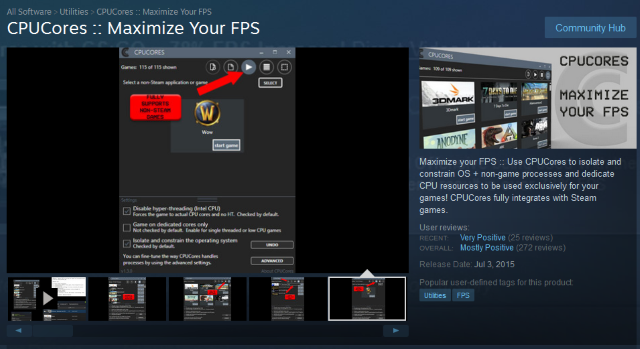
CPU südamikud vaikimisi pargivad või muutuvad passiivseks, kui neid ei kasutata. See tähendab, et teatud tuumad lakkavad energia säästmiseks töötamast. Kui teie arvutit kasutatakse intensiivselt, laaditakse teie protsessori tuum automaatselt lahti. Teatud programmid võimaldavad kasutajatel ka tuuma lahti võtta, kui nende arvuti ununeb. Selle teenuse eest tasumine on maoõli müümine pahaaimamatutele ohvritele.
Tuumade lahtipakkimine kõigub tavapäraselt kasulikkuses. Mõni vannub oma mängudes 10-20 FPS võitu, teised väidavad tuumast lahtipakkimise tulemused on tähelepanuta jäetud. Igal juhul ei kahjusta tuumikparkimine ja lahtipakkimine teie arvutit, kui olete eksperimentaalses meeleolus.
Lisaks on tuumikparkimine a funktsioon, mis esineb eriti märkimisväärselt operatsioonisüsteemides Windows 7 ja Server 2008 R2. On kuulda, et see on Windows 8, 8.1 ja 10 jaoks deaktiveeritud, kuigi selle teema kohta pole palju ametlikke dokumente.
Tehke seda hoopis
Südamike lahtipakkimine reserveerib energiat, nii et saate oma arvuti toitesuvandite muutmisega saavutada sama üldise efekti. Toitevalikutele pääsete juurde oma Kontrollpaneel kasutades Windowsi klahv + X klaviatuuri otsetee. Avatud Süsteemi turvalisus ja siis Toitevalikud oma energiaplaani kohandamiseks. Valige Suur jõudlus ja sa peaksid olema paika pandud. See seade ei vähenda jõudeoleku ajal protsessori kiirust, simuleerides südamiku lahtipakkimise protsessi.
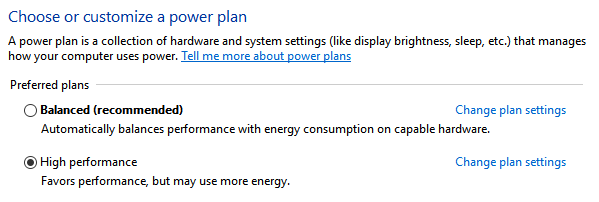
Teise võimalusena võite kasutada tasuta rakendust CPU parkimisjuht oma tuumad lahti. Soovitud efekti saavutamiseks laadige alla ja järgige Coderbagi veebisaidil olevaid juhiseid.
4. RAM-draivid
RAM-draivi tarkvara võimaldab teil salvestada programme RAM-moodulitesse ja muudab pulgad tegelikeks draivideks.
Programmide salvestamine RAM-i võib olla problemaatiline. Ühe jaoks on RAM palju kallim (GB GB ruumi kohta) kui mõlemad kõvakettadraivid (HDD) ja tahkismäluseadmed (SSD-d) 5 asja, mida peaksite SSD ostmisel arvestamaKoduarvutite maailm liigub salvestusruumide kõvakettadraivide poole. Kas peaksite selle ostma? Loe rohkem . RAM on ka muutuva salvestuse näide, mis kustutab selle sisu iga kord, kui arvuti välja lülitate.
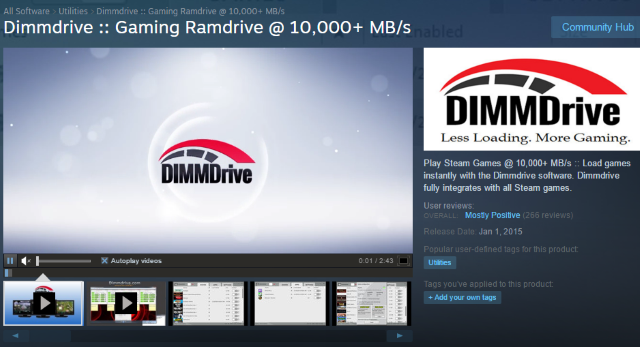
Isegi selline lahendus, nagu kõik Dimmdrive - saadaval Steamis - sellel on mitu küsimust. Dimmdrive juhib teie RAM-moodulist tarkvara ja kiirendab programmi laadimisaegu. Kuid kogu Steami teegi käitamine RAM-moodulitest on peaaegu võimatu, kui arvestada vajalike kulude ja emaplaadi ruumiga. Samuti ei käivita see programm mänge kiiremini ega kvaliteetsemalt, kuna see on teie ülesanne graafikaprotsessor (GPU) Mis vahe on APU, CPU ja GPU vahel?Viimase viie või enama aasta jooksul on arvutiriistvara kirjeldamiseks keerutatud mitmeid erinevaid termineid. Mõned neist terminitest hõlmavad, kuid ei ole nendega piiratud, APU, CPU ja GPU. Aga... Loe rohkem .
Tehke seda hoopis
A 32 GB RAM-i komplekt maksab ~ 120 dollarit, neli RAM-i pesa ja emaplaat, mis suudab kasutada 32 GB RAM-i, kõik ilma Dimmdrive'i maksumuseta.
Ballistix Sport 32GB komplekt (8GBx4) DDR3 1600 MT / s (PC3-12800) UDIMM 240-pin mälu - BLS4KIT8G3D1609DS1S00Ballistix Sport 32GB komplekt (8GBx4) DDR3 1600 MT / s (PC3-12800) UDIMM 240-pin mälu - BLS4KIT8G3D1609DS1S00 Osta nüüd Amazonist
A 32 GB SSDseevastu maksab ~ 50 dollarit ja SATA-ühendus.
SanDiski ReadyCache 32 GB 2,5-tollise 7 mm kõrguse vahemäluga ainult tahkismälu (SSD) koos täienduskomplektiga - SDSSDRC-032G-G26SanDiski ReadyCache 32 GB 2,5-tollise 7 mm kõrguse vahemäluga ainult tahkismälu (SSD) koos täienduskomplektiga - SDSSDRC-032G-G26 Osta nüüd Amazonist
Mõlemad pakuvad sarnast laadimiskiirust ja ainult SSD töötab nagu tavaline HDD. Säästke raha, mille oleksite kulutanud Dimmdrive'i ostmisele, ja investeerige see SSD-sse. Sa ei kahetse.
5. ReadyBoost
ReadyBoost on Windowsi funktsioon, mis muudab teie tavalise välkmäluseadme kõvaketta vahemälu, et parandada ketta lugemise jõudlust. Kõrval töötab ka ReadyBoost SuperFetch 100-protsendiline kettakasutus Windows 10-s, mis on fikseeritud 14 triki abilKas teil on Windows 10 kasutamisel 100% ketast? Meil on 14 erinevat parandust. Üks on teile abiks. Loe rohkem - mäluhaldur, mis eelsalvestab teatud programmifailid teie kõvakettale kiirema juurdepääsu saamiseks. Välkmälu kiirus on kiiremad kui mehaanilise kõvaketta draivi (HDD) kiirused. Sel põhjusel peaks ReadyBoost teoreetiliselt aitama välkmälu abil programme teie arvutis kiiremini käivitada. Kuid ainult siis, kui teie süsteem on HDD-le installitud.
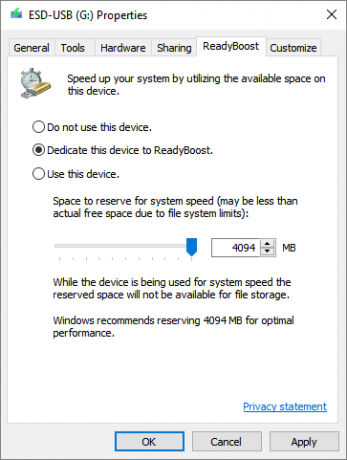
Kuigi ReadyBoost mõjutab vanemate ja RAM-iga nälgitud personaalarvutite jõudlust, ei saa enamus arvuteid programmist kasu. ReadyBoosti peamine probleem on see, et RAM teeb mida ReadyBoost saab seda teha Kas vajate mäluuuendust? Allhanke korras RAM ja kiirendage arvuti kasutamist ReadyBoosti abilKui soovite oma arvutile kiiret ja tasuta kiirust tõsta, proovige ReadyBoost. Windowsi funktsioon lisab teie süsteemile lisamälu. Kõik, mida vajate, on ühilduv mälupulk. Loe rohkem suurema ja kiirema mahutavusega. Lisaks saate mälupulgale andmeid kirjutada ainult nii mitu korda, enne kui mälupulk ebaõnnestub. Kui aktiveerite ReadyBoosti oma välkmäluseadmega, siis võite draivi ohverdada ilma käegakatsutavate põhjusteta.
Tehke seda hoopis
Kaasaegsed arvutid ainult nõuavad 8 GB RAM-i intensiivsete mängude ja programmide käitamiseks Kui palju RAMi teil tegelikult vaja on?RAM on nagu lühiajaline mälu. Mida rohkem multitaskite, seda rohkem vajate. Siit saate teada, kui palju teie arvutil on, kuidas seda kõige paremini kasutada või kuidas rohkem saada. Loe rohkem . RAM-i mahu suurendamine mõne gigabaidi võrra annab suurema efekti kui ReadyBoosti kasutamine ja säästab teie mälupulka tõrke eest. Kui RAM-i versiooniuuendus ei kiirenda teie arvutit, otsige seda mujal kiirendada 5 lihtsat harjumust arvuti aeglaseks töötamiseksAinult kolm asja elus on kindlad: surm, maksud ja aeglased arvutid pärast tundidepikkust Interneti-sirvimist. Lubage meil näidata teile harjumusi hoida Windowsi arvuti sama kiiresti kui uus. Loe rohkem .
Ole valvel!
Varem olen proovinud kõiki turul pakutavaid trikke, et pigistada arvutist nii palju mahla kui võimalik. Kuid mõned võimalused lihtsalt ei toimi. Programmid, mis lubavad teie arvutit ühe klõpsuga kiirendada, kõlavad liiga hästi, et tõsi olla, sest nad on sellised.
Te ei peaks kunagi leppima aeglase arvutiga ja kiirendamiseks on olemas meetodeid ja optimeerige arvuti raskeks kasutamiseks Kuidas optimeerida Windows 10 mängude ja jõudluse jaoksKas mängite Windows 10-s? Mängurežiimi ning muude näpunäidete ja näpunäidete abil saate Windows 10 mängude jaoks optimeerida. Näitame teile kuidas. Loe rohkem . Te ei pea võrgus maduõli eri vormidega leppima.
Millist eespool kirjeldatud maduõli taktikast olete näinud? Kas lisaksite loendisse veel mõnda? Andke meile allolevates kommentaarides teada!
Christian on hiljuti lisatud MakeUseOfi kogukonda ja innukas lugeja kõigest, alates tihedast kirjandusest kuni Calvini ja Hobbesi koomiksiteni. Tema kirg tehnoloogia vastu on ainult tema soov ja valmisolek aidata; Kui teil on küsimusi (enamasti) millegi kohta, saatke meile julgelt meili!